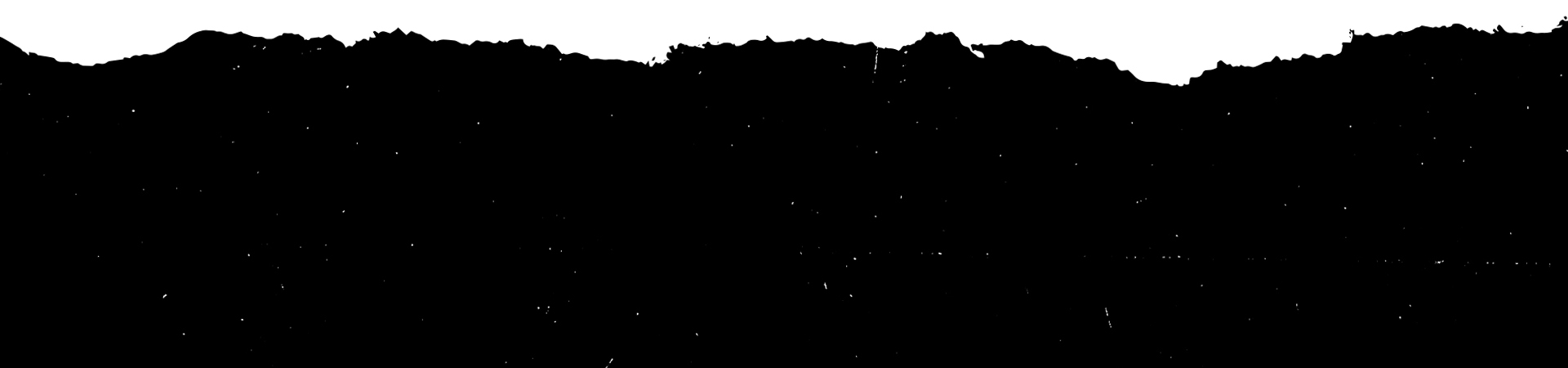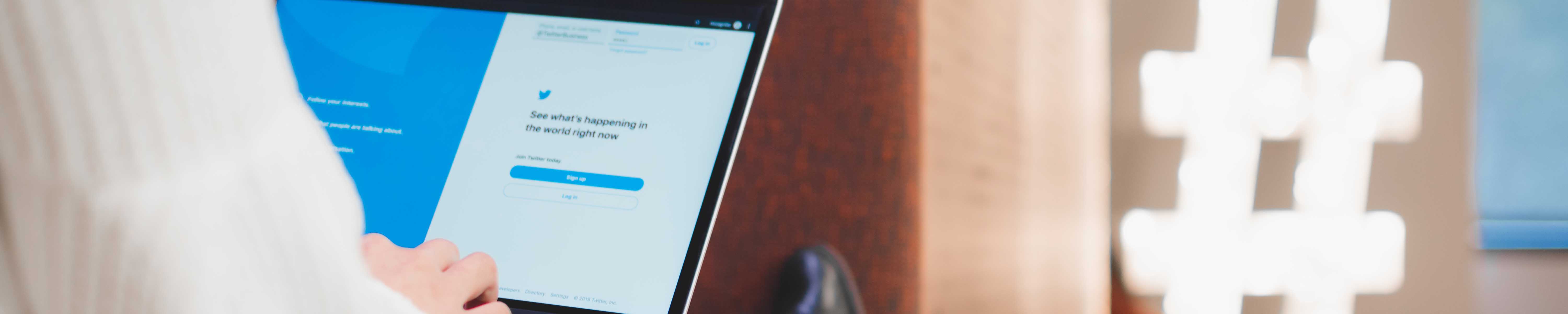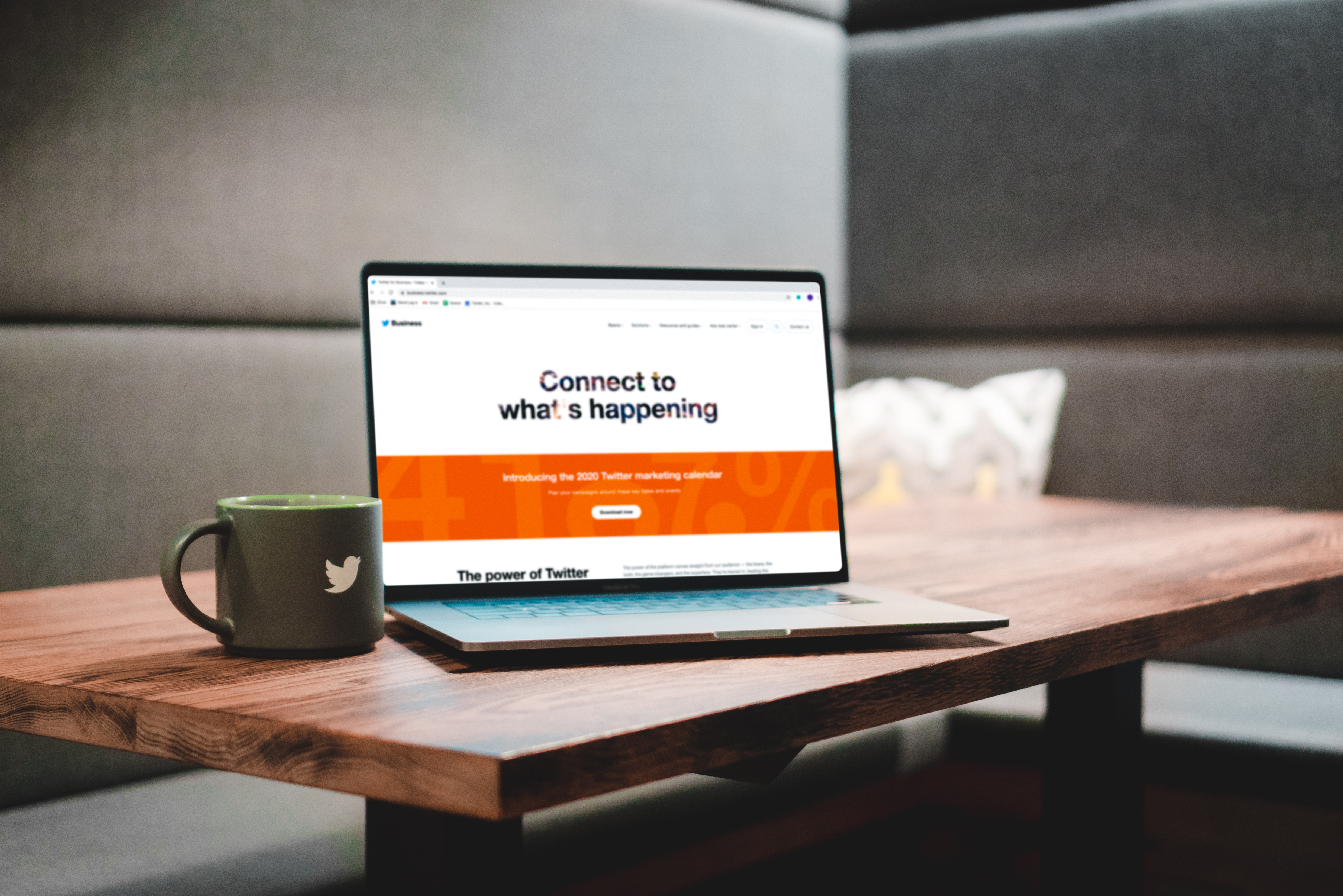L'Éditeur de Posts
Comment passer plus de temps à développer votre marque qu'à créer des posts

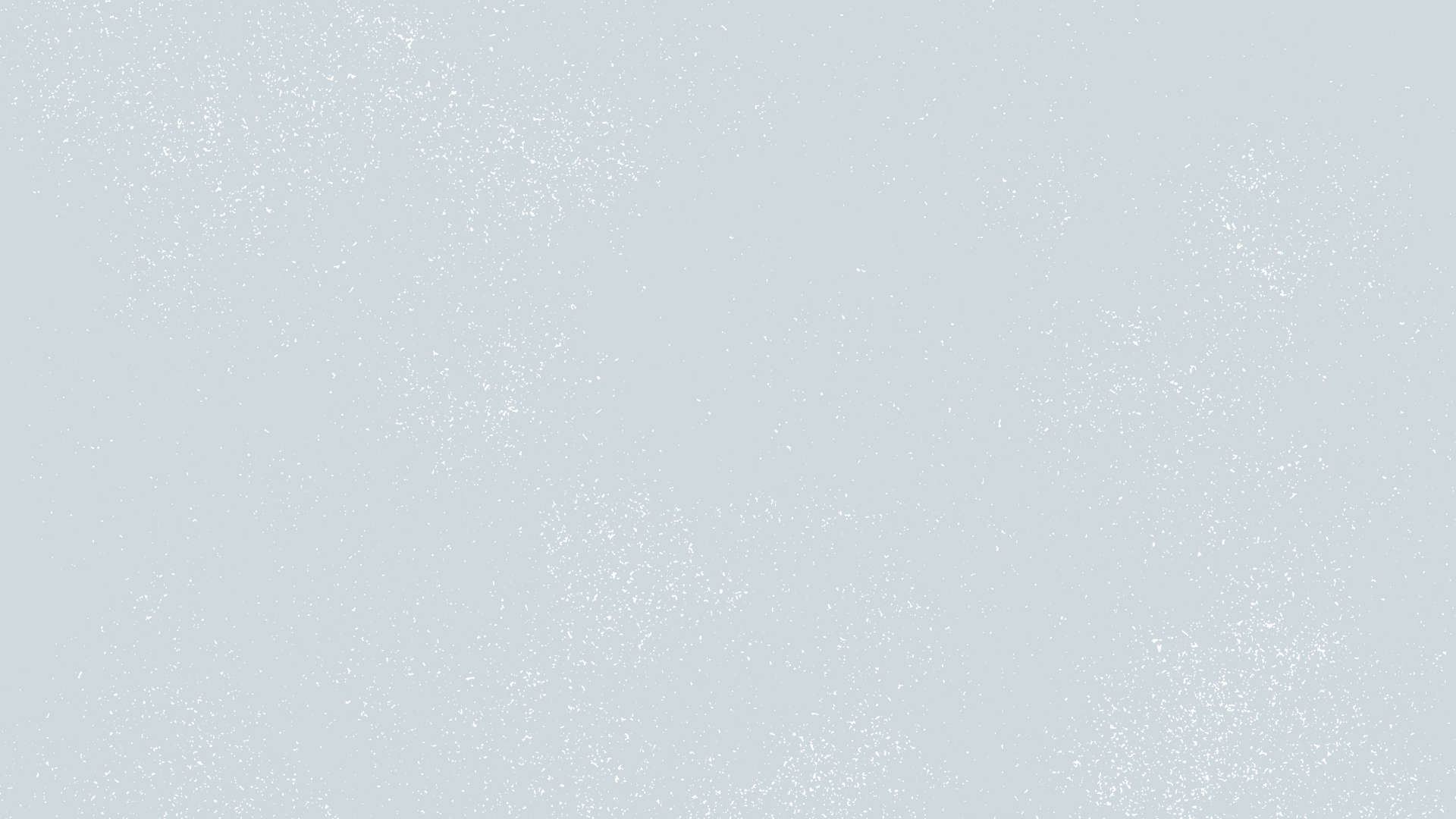
Le post est le composant élémentaire de toute campagne de publicités X.
L'Éditeur de posts est un moyen rapide, simple et dynamique de créer, de dupliquer et de modifier vos posts. Simplifiez‑vous la vie en créant votre post de A à Z dans une seule et même interface. Vous pourrez ainsi consacrer plus de temps à d'autres tâches.
Principales fonctionnalités de l'Éditeur de posts
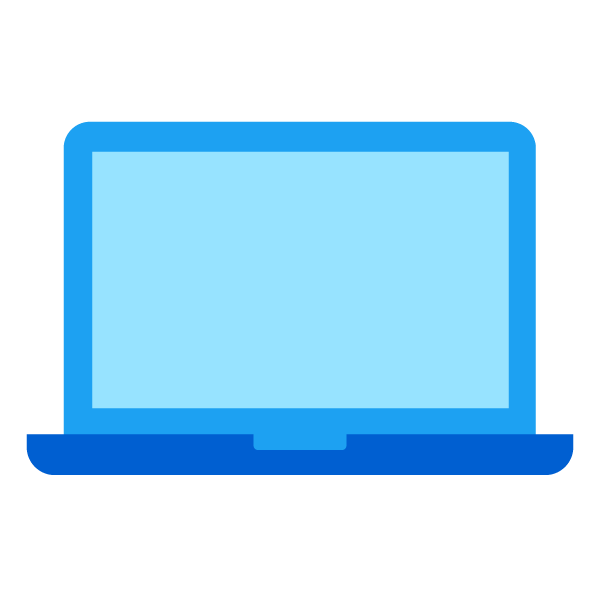
Une interface unique
Grâce à l'Éditeur de posts, il n'est plus nécessaire de télécharger et de créer les divers aspects d'un post à différents endroits du Gestionnaire de Publicités.
Vous pouvez saisir le texte de votre post, télécharger ou sélectionner le média que vous voulez utiliser, et doter le post d'une fonctionnalité Site Web ou Application, le tout de manière intuitive.
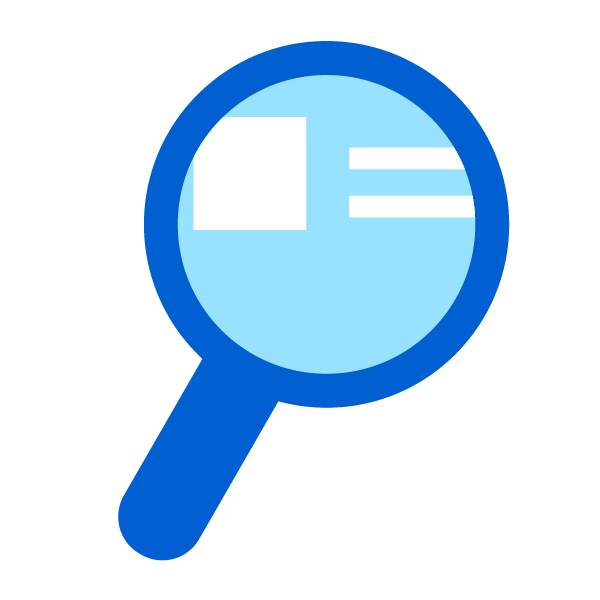
Aperçus en temps réel
Au fur et à mesure de la sélection des éléments et des modifications, vous pouvez voir un aperçu en temps réel du rendu de votre post aux différents emplacements de diffusion proposés par la plateforme : le fil, la recherche et les profils.
En utilisant cet aperçu lors de la création de vos posts, vous pouvez facilement vérifier ces derniers avant de publier ou de programmer vos contenus.
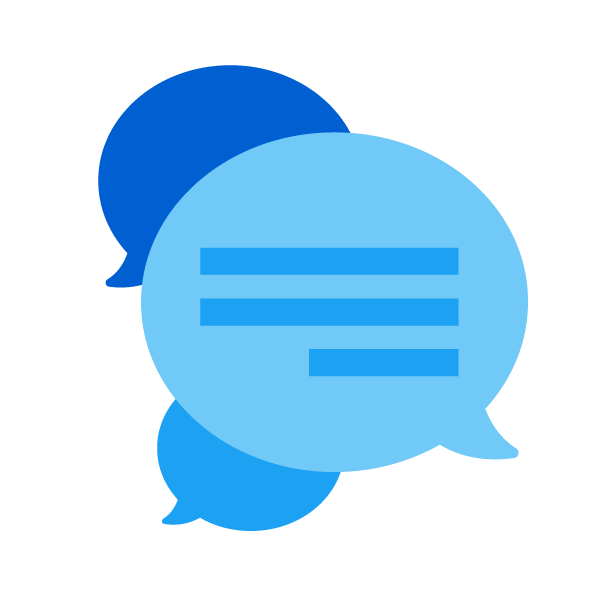
Duplication des posts
Il n'a jamais été aussi simple de créer plusieurs versions de vos posts. Vous pouvez dupliquer tout post existant et apporter les modifications nécessaires à l'actualisation de vos contenus.
Vous pouvez aussi éditer certains composants de posts publiés. Ces modifications seront immédiatement reportées partout où vos posts apparaissent.
Comment utiliser l'Éditeur de Posts ?
Suivez les étapes ci‑dessous :
1. Tout d'abord, vous avez la possibilité de nommer votre publicité. Vos clients ne verront pas ce nom, qui vous servira simplement pour la gestion de votre contenu et de votre campagne. Le nom de votre publicité peut comporter jusqu'à 80 caractères. Découvrez plus d'informations sur l'attribution d'un nom aux publicités.

2. Vous serez ensuite invité à entrer le texte du post.
Dans certains cas, vous pouvez décider de contrôler les conversations que vous engagez sur X en choisissant qui peut répondre à vos posts et participer à la discussion. Utilisez le menu déroulant figurant sous la zone de texte du post pour faire votre sélection. Découvrez plus d'informations sur les paramètres de conversation.
La suite de la procédure dépend de la sélection que vous effectuez pour le post : « Média unique » ou « Carrousel ». Découvrez plus d'informations sur les Carousel Ads.
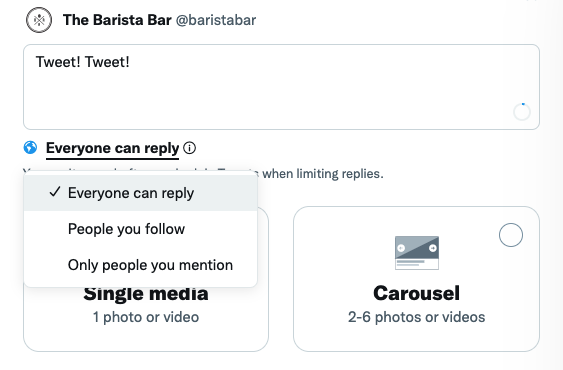
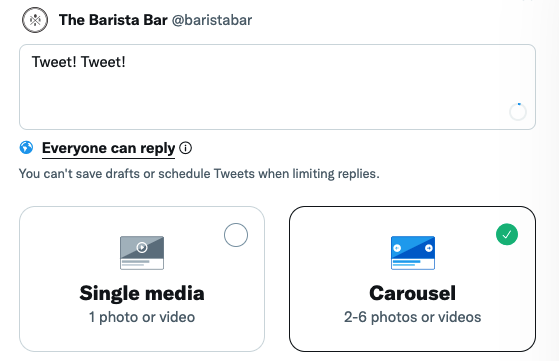
3. Sélectionnez le format dans lequel vous souhaitez afficher votre média pour encourager les utilisateurs de X à effectuer l'action correspondant à vos objectifs marketing.
Vous pouvez choisir de les inciter à interagir avec votre site Web ou votre application, ou vous contenter d'intégrer votre image ou vidéo sans autre fonctionnalité. Veuillez noter que pour les carrousels, vous devez choisir soit un site, soit une application comme destination.
#Astucedepro : afin d'optimiser vos résultats, choisissez la fonctionnalité Site Web pour les campagnes de trafic sur un site, et la fonctionnalité Application pour les campagnes d'installations d'une application ou de réengagements avec une application. Vous pouvez également utiliser ces formats dans vos posts organiques.
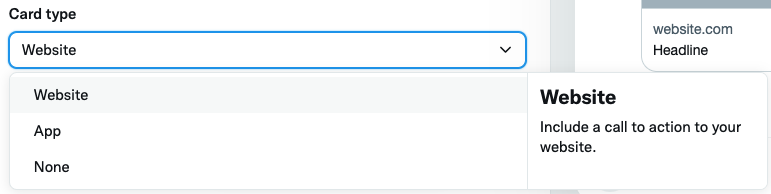
4. Vous serez ensuite invité à télécharger votre photo, vidéo ou GIF, ou à sélectionner dans Media Studio un média existant que vous voulez utiliser dans votre post.
Pour les carrousels, vous devez télécharger au moins deux médias.
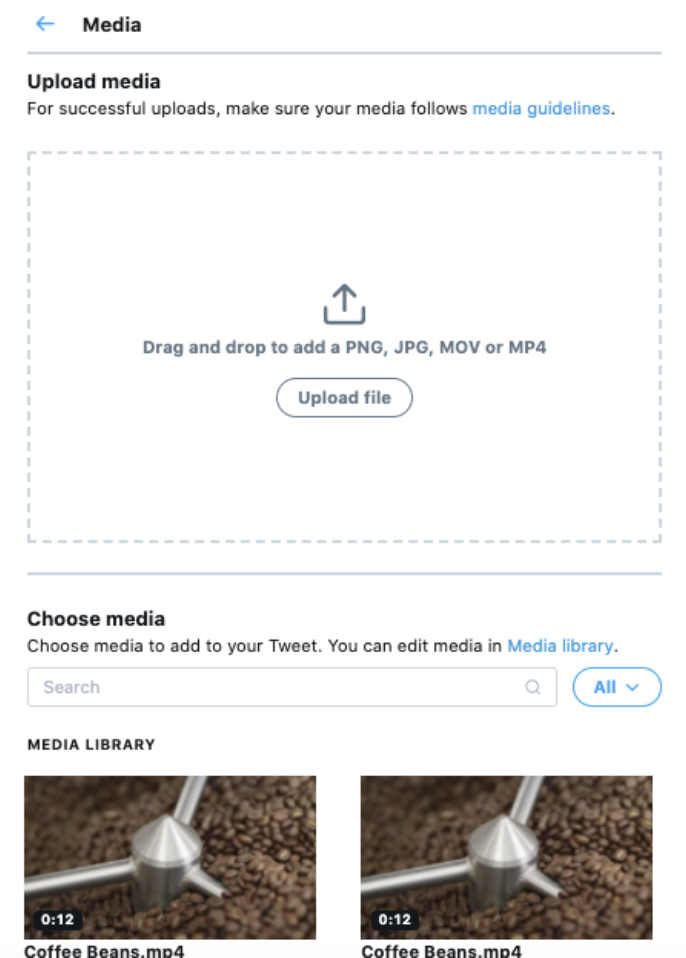
5. Vous serez invité à remplir les champs requis selon la fonctionnalité choisie.
Pour la fonctionnalité Site Web (illustrée à droite), vous devez ajouter un titre et l'URL du site.
Pour la fonctionnalité Application, vous devez choisir un call‑to‑action (Installer, Lire, Acheter, Réserver, Se connecter, Commander ou Ouvrir), une boutique d'applications principale (à choisir dans une liste) et une plateforme (iOS ou Android).
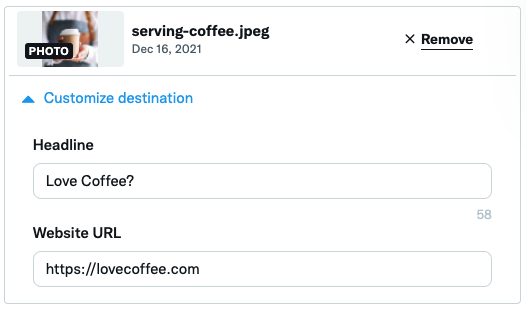
6. Vous avez terminé. Vous pouvez maintenant publier votre post, l'enregistrer comme brouillon, le programmer ou en créer une copie. Veuillez noter que les posts utilisant les paramètres de conversation ne peuvent pas être enregistrés sous forme de brouillon, ni programmés.
Répétez les mêmes étapes pour créer d'autres posts.
Des questions ? Consultez notre Centre d'assistance.
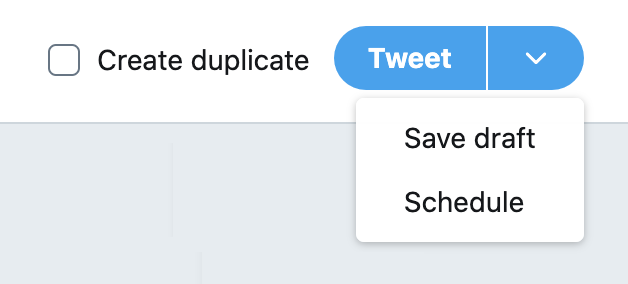
Comment modifier un post dans l'Éditeur de posts ?
Dans certains cas, vous aurez peut‑être besoin d'apporter des modifications à un post déjà publié. Nous autorisons la modification des composants suivants d'un post :
- Le nom de la publicité
- Le ou les médias, avec certaines restrictions. Il n'est pas possible de modifier les éléments suivants :
- Le type de média (passer d'une image à une vidéo, par exemple)
- Le nombre de médias utilisés
- Le format de votre média
- L'ordre des médias dans un carrousel
- Les composants de la fonctionnalité Site Web, notamment :
- Le titre
- L'URL de destination
Voici comment apporter ces modifications :
1. Accédez à l'onglet posts. Localisez le post auquel vous souhaitez apporter des modifications et sélectionnez Éditer.
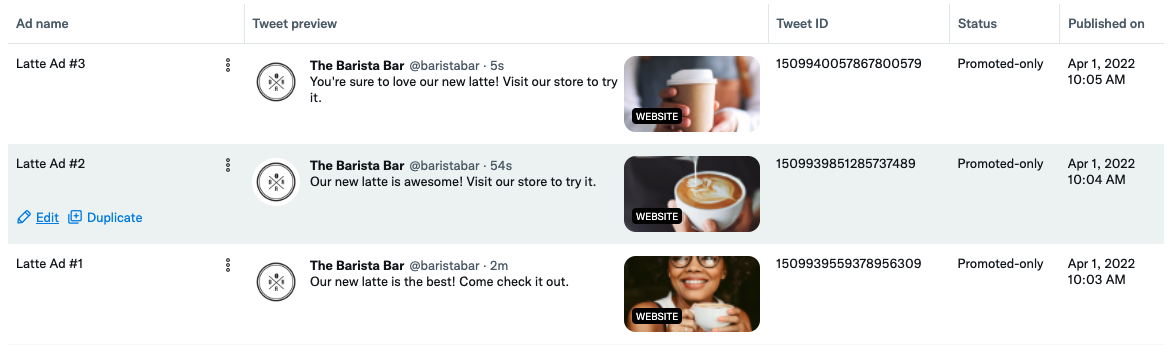
2. L'Éditeur de posts s'ouvrira automatiquement et vous permettra d'éditer différents composants du post choisi. Apportez les modifications souhaitées et sélectionnez Enregistrer. Ces modifications seront instantanément appliquées partout où figure votre post.
Des questions ? Consultez notre Centre d'assistance.
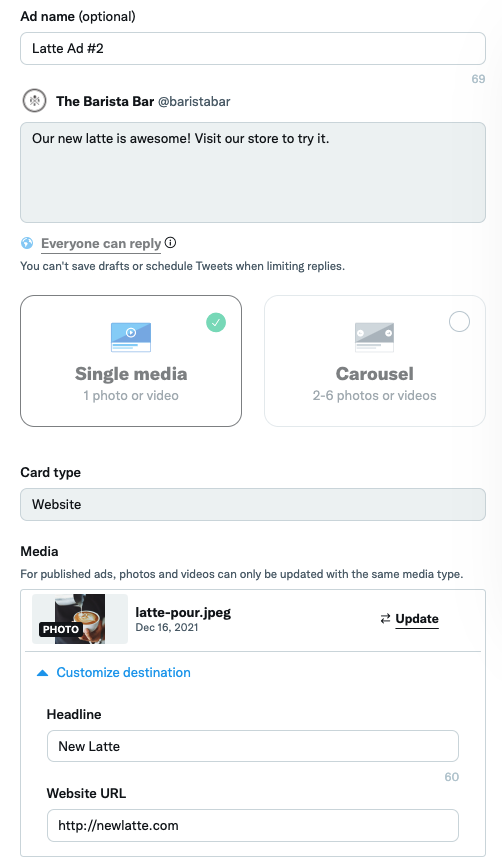
Autres ressources des Publicités X
Faites de la publicité sur X